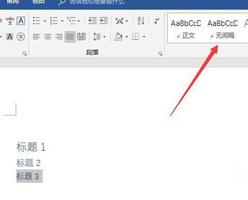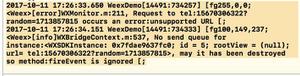(word设置保存间隔)如何更改Word 2013中的自动保存间隔

如何更改Word 2013中的自动保存间隔
默认情况下,Word会按一定的间隔自动保存文档。如果您担心丢失数据,则可以缩短间隔。如果你被硬盘运行太频繁而分心,你可以增加间隔。无论哪种方式,更改这个间隔都很容易。
更改自动保存间隔
若要更改间隔,请单击“文件”选项卡。
在Word开始屏幕上,单击左侧菜单列表中的选项。
在“Word选项”对话框中,单击左侧菜单列表中的“保存”。
在保存屏幕的“保存文档”部分,确保选中“保存自动记录信息每个”复选框。通过键入新值或使用上下箭头更改值来更改分钟数。
单击“确定”以保存您的更改。
如果您更改了对间隔的想法,只需打开“Word选项”对话框并将“保存自动记录信息每个值”更改为所需的数字。如果不希望Word自动保存文档,请选中“保存自动记录信息每个”复选框,以便该框中没有复选框。
以上是 (word设置保存间隔)如何更改Word 2013中的自动保存间隔 的全部内容, 来源链接: utcz.com/wiki/670239.html